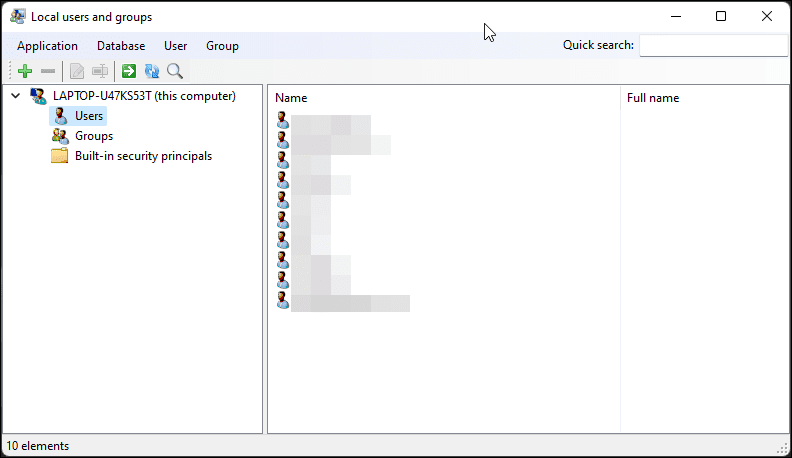Πίνακας περιεχομένων
Γρήγοροι Σύνδεσμοι
Βασικά Takeaways
- Η διαχείριση τοπικών χρηστών και ομάδων δεν είναι διαθέσιμη στις εκδόσεις των Windows 11/10 Home. Χρειάζεστε ένα πρόγραμμα τρίτου κατασκευαστή για να αποκτήσετε πρόσβαση σε αυτό.
- Μπορείτε να χρησιμοποιήσετε το Lusrmgr.exe, μια φορητή εναλλακτική λύση τρίτου κατασκευαστή, για να ενεργοποιήσετε το συμπληρωματικό πρόγραμμα Microsoft Management Console στα Windows 11 Home. Η εφαρμογή Lusrmgr παρέχει πρόσθετες λειτουργίες, όπως αναζήτηση λογαριασμού και καθορισμό χρόνων πρόσβασης.
- Η γραμμή εντολών μπορεί επίσης να χρησιμοποιηθεί για τη διαχείριση χρηστών και ομάδων χωρίς βοηθητικό πρόγραμμα τρίτων.
Το Local Users and Groups Management είναι μια εφαρμογή κελύφους για τη διαχείριση τοπικών και απομακρυσμένων υπολογιστών και την πρόσβαση σε εργαλεία διαχειριστή συστήματος. Ωστόσο, η Διαχείριση Τοπικών χρηστών και ομάδων δεν είναι διαθέσιμη στις εκδόσεις των Windows 11/10 Home, επομένως πρέπει να βασιστείτε σε ένα πρόγραμμα τρίτου μέρους για να το χρησιμοποιήσετε εκεί.
Ενεργοποιήστε την Κονσόλα διαχείρισης τοπικών χρηστών και ομάδων στα Windows 11/10 Home
Όπως το πρόγραμμα επεξεργασίας τοπικών πολιτικών ομάδων, η Διαχείριση τοπικών χρηστών και ομάδων (lusrmgr.msc) είναι μια προηγμένη δυνατότητα διαθέσιμη μόνο σε Windows Pro, Education και Enterprise.
Ωστόσο, ενώ μπορείτε να χρησιμοποιήσετε λύσεις για να ενεργοποιήσετε το πρόγραμμα επεξεργασίας πολιτικής ομάδας στο Windows Home, δεν είναι δυνατό να ενεργοποιήσετε τη συμπληρωματική κονσόλα Local Users and Groups Management.
Αντίθετα, μπορείτε να χρησιμοποιήσετε το Lusrmgr.exe, μια εναλλακτική λύση τρίτου μέρους, για να ενεργοποιήσετε το συμπληρωματικό πρόγραμμα της Κονσόλας διαχείρισης της Microsoft στα Windows 11 Home. Το Lusrmgr.exe είναι παρόμοιο με την ενσωματωμένη κονσόλα διαχείρισης τοπικών χρηστών και ομάδων. Είναι μια φορητή εφαρμογή και μπορείτε να την κατεβάσετε από το GitHub δωρεάν.
Δείτε πώς μπορείτε να κατεβάσετε και να χρησιμοποιήσετε το εργαλείο διαχείρισης τοπικών χρηστών και ομάδων στα Windows 11 Home. Ακολουθήστε τα ίδια βήματα σε έναν υπολογιστή με Windows 10:
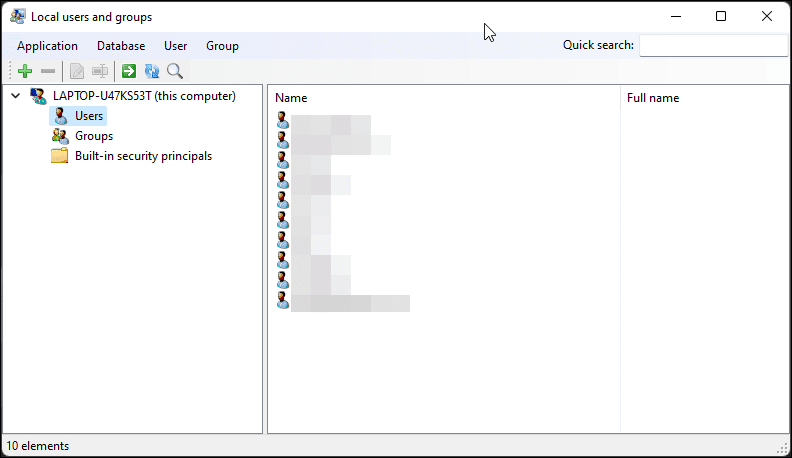
Θα παρατηρήσετε ότι η εφαρμογή lusrmgr μοιάζει με το άνοιγμα της εγγενούς κονσόλας διαχείρισης τοπικών χρηστών και ομάδων. Ωστόσο, η διαφορά έγκειται στη χρηστικότητα του εργαλείου. Παρακάτω υπάρχουν εικόνες δίπλα-δίπλα για την ενσωματωμένη κονσόλα lusrmgr (αριστερά) και την εφαρμογή τρίτου κατασκευαστή (δεξιά) για αναφορά.
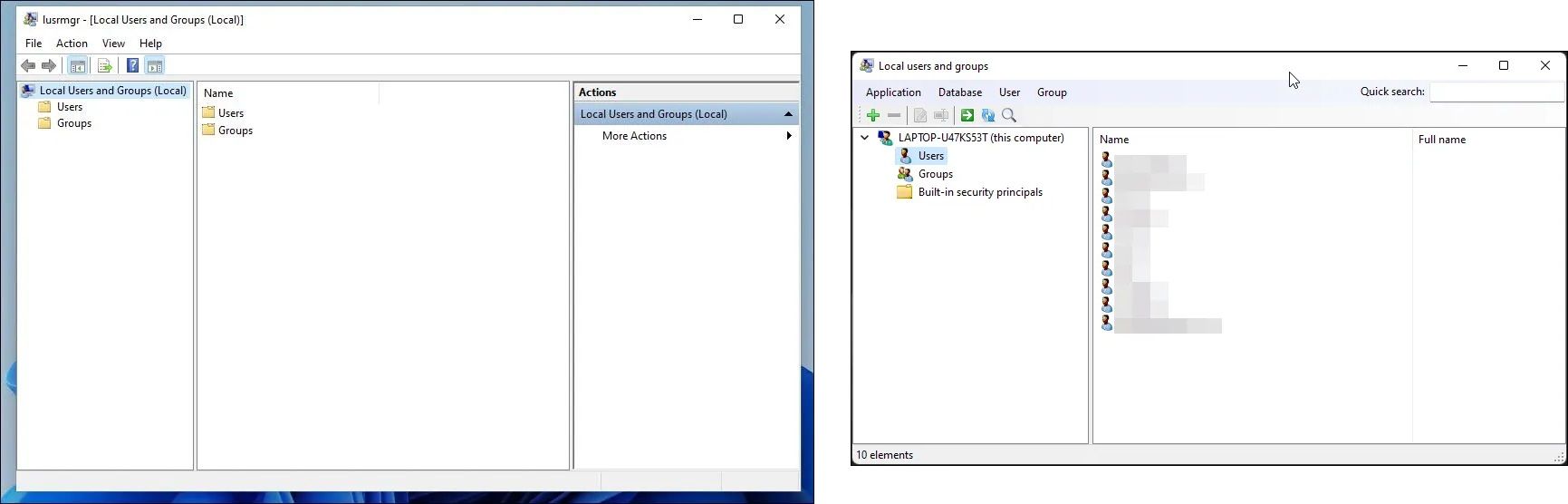
Για να δημιουργήσετε έναν νέο λογαριασμό χρήστη με αυτό το εργαλείο διαχείρισης τοπικών χρηστών και ομάδων:
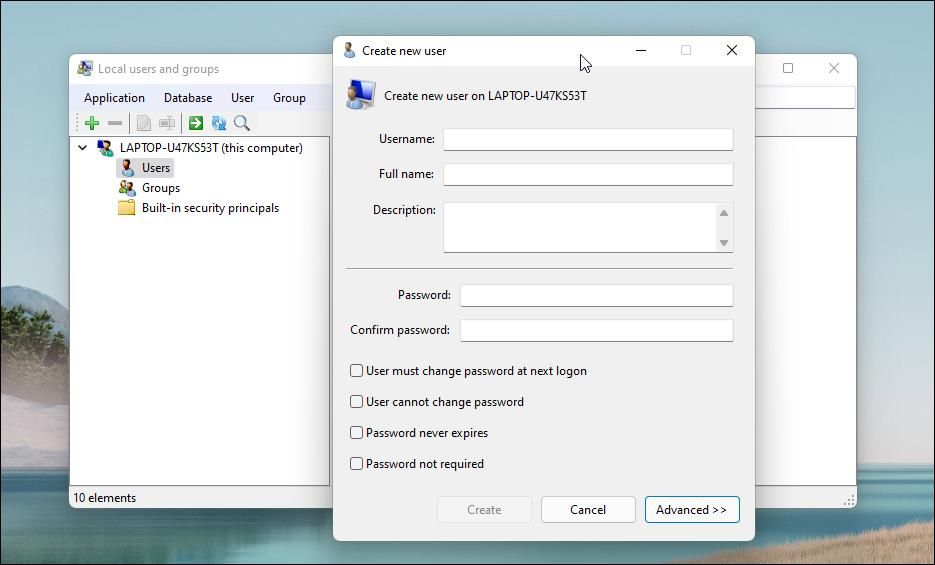
Ομοίως, μπορείτε να επεξεργαστείτε, να αφαιρέσετε, να μετονομάσετε ή να προσθέσετε έναν κωδικό πρόσβασης στον υπάρχοντα λογαριασμό χρήστη. Μπορείτε επίσης να ενεργοποιήσετε τον μυστικό ενσωματωμένο λογαριασμό διαχειριστή χρησιμοποιώντας το εργαλείο.
Πρόσθετα χαρακτηριστικά της εφαρμογής Lusrmgr
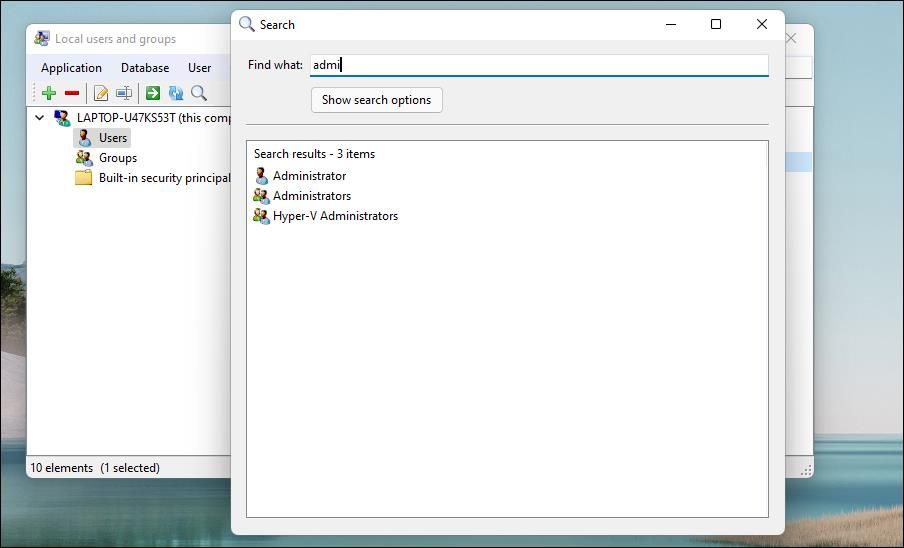
Εκτός από τις συνήθεις δυνατότητες διαχείρισης λογαριασμού, το lusrmgr.exe παρέχει πρόσθετες λειτουργίες που δεν είναι διαθέσιμες στο εγγενές βοηθητικό πρόγραμμα. Για παράδειγμα, μπορείτε να χρησιμοποιήσετε τη λειτουργία αναζήτησης για να βρείτε έναν συγκεκριμένο λογαριασμό. Αυτό είναι χρήσιμο για διαχειριστές συστήματος που διαχειρίζονται πολλούς λογαριασμούς χρηστών σε έναν οργανισμό.
Ένα άλλο εύχρηστο χαρακτηριστικό είναι η δυνατότητα καθορισμού χρόνων πρόσβασης για μεμονωμένους λογαριασμούς. Για να ορίσετε χρόνο πρόσβασης, κάντε δεξί κλικ στο όνομα χρήστη και επιλέξτε Επεξεργασία. Στη συνέχεια, ανοίξτε την καρτέλα Λογαριασμός και κάντε κλικ στο Ορισμός χρόνου πρόσβασης.
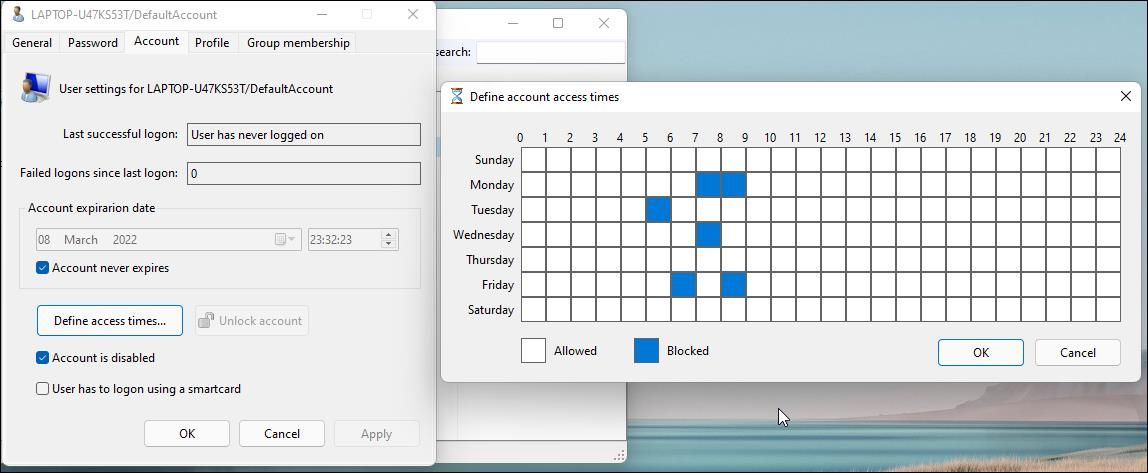
Από προεπιλογή, οι λογαριασμοί χρηστών δεν έχουν όριο στο χρόνο πρόσβασης. Αλλά μπορείτε να το ορίσετε αυτό επιλέγοντας ένα χρονικό μπλοκ για διαφορετικές ημέρες.
Εφόσον το lusrmgr είναι μια φορητή εφαρμογή, δεν μπορείτε να την ανοίξετε με την εντολή lusrmgr.msc όπως η ενσωματωμένη εφαρμογή. Για να εκκινήσετε το πρόγραμμα, κάντε διπλό κλικ στο εκτελέσιμο αρχείο που κατεβάσατε και κάντε τις απαραίτητες αλλαγές στον λογαριασμό χρήστη ή τις ομάδες.
2. Διαχειριστείτε τοπικούς χρήστες και ομάδες χρησιμοποιώντας τη γραμμή εντολών
Μπορείτε να χρησιμοποιήσετε το βοηθητικό πρόγραμμα γραμμής εντολών “net localgroup” ή “net user” για τη διαχείριση χρηστών και ομάδων στα Windows 11/10. Είναι ένας εύχρηστος τρόπος προβολής, προσθήκης και διαγραφής τοπικών ομάδων και χρηστών χωρίς τη χρήση βοηθητικού προγράμματος τρίτων.
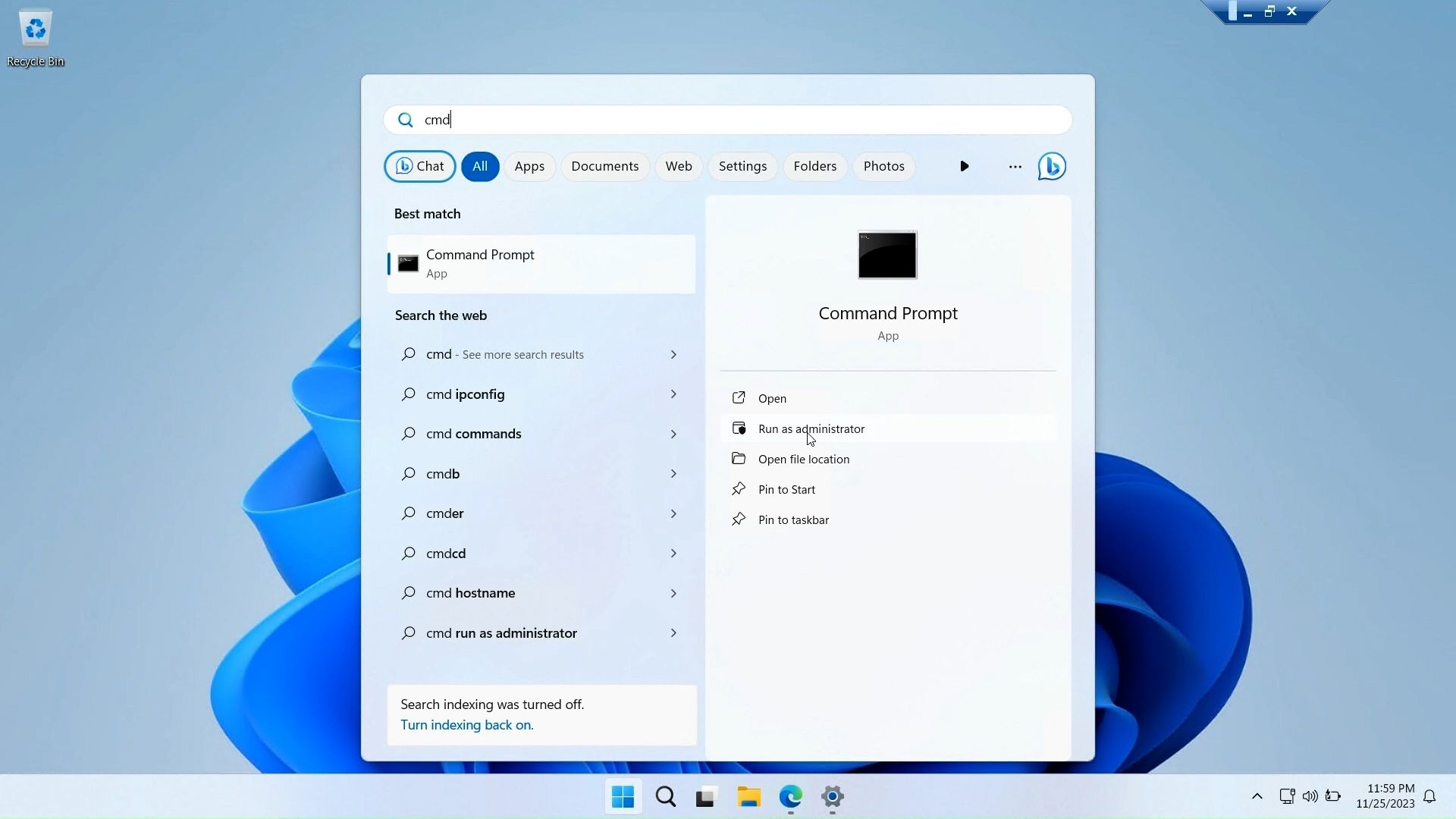
Αρχικά, ανοίξτε ένα παράθυρο γραμμής εντολών με δικαιώματα διαχειριστή. Για να το κάνετε αυτό, πατήστε το πλήκτρο Windows, πληκτρολογήστε cmd, κάντε δεξί κλικ στη Γραμμή εντολών και επιλέξτε Εκτέλεση ως διαχειριστής.
Ακολουθεί μια λίστα εντολών για την προβολή και τη διαχείριση τοπικών χρηστών και ομάδων χρησιμοποιώντας τη γραμμή εντολών:
net localgroup
net localgroup [groupname]
net localgroup xyz /add
net user
net user abc /add
net localgroup administrator
net localgroup Administrator abc /add
net localgroup xyz /delete
net user abc /delete
net help <command>
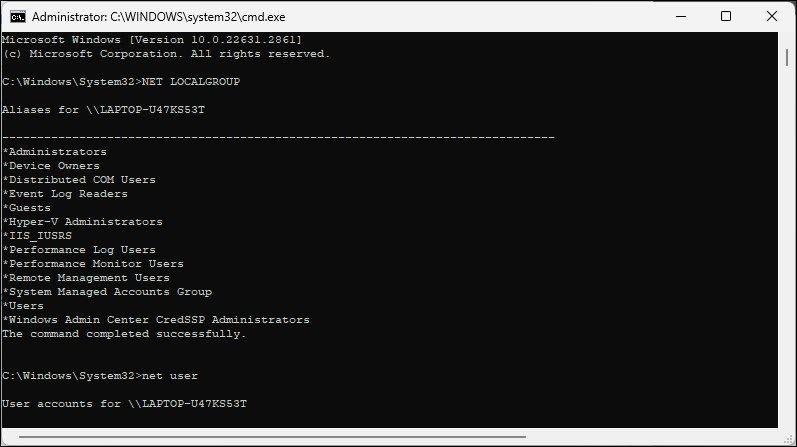
Η κονσόλα διαχείρισης τοπικών χρηστών και ομάδων είναι ένα εύχρηστο βοηθητικό πρόγραμμα για τους διαχειριστές συστήματος για τη διαχείριση τοπικών υπολογιστών και την απομακρυσμένη σύνδεση σε συμβατά συστήματα. Ωστόσο, εάν εκτελείτε Windows 11 Home και πρέπει να χρησιμοποιήσετε το εργαλείο lusrmgr.msc, η μόνη σας επιλογή είναι να χρησιμοποιήσετε την εφαρμογή τρίτου κατασκευαστή από το GitHub.